弥散光风格如何设计?4步教你快速制作!
更新时间:2023-02-14 17:42:18
弥散光风格如何设计?要设计出具有弥散光风格的作品,需要在色彩、图形、线条等方面进行设计,如选择柔和的色彩搭配、运用线性模糊等。在本期弥散光风格艺术海报设计教程中,为大家详细介绍弥散光风格如何设计?我们将教你如何设计使用弥散光风格的艺术海报,让你 4 步快速掌握制作弥散光风格的设计。通过本次教程,相信大家能够快速掌握这一设计技巧,将其应用到自己的作品中,希望能帮你学以致用,将弥散光风格应用到自己的作品中。快来一起学习吧!

1、设置背景
新建画板(快捷键为:A)尺寸为:660PX ^ 1120PX ,填充线性渐变,由左至右色值 #FEAE93 至 #EABE5F ;
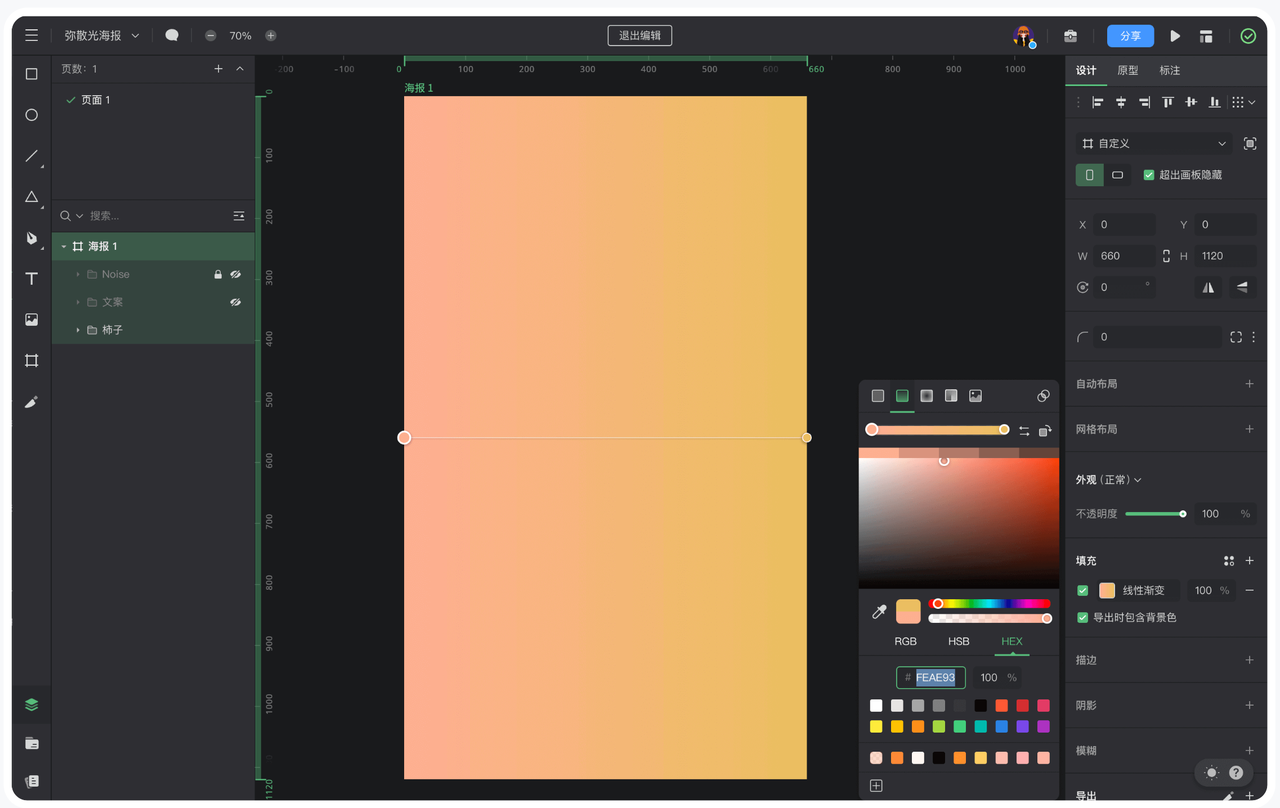
2、绘制柿子
绘制 430PX ^ 430PX 的圆形,填充线性渐变,由上至下色值 #EDAB87、不透明度 0% ,#EDAB87、不透明度 100% ;
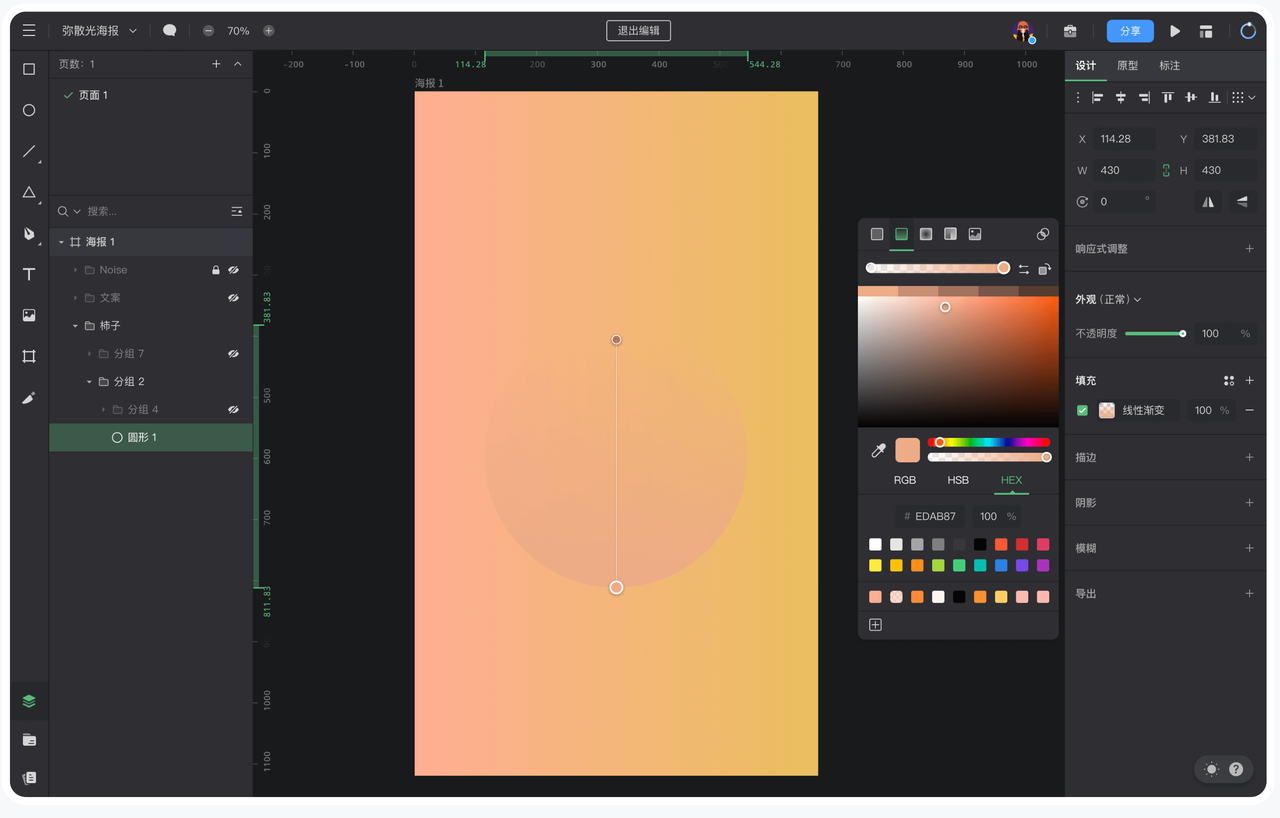
复制一个圆形,运用布尔运算把圆形切成半圆形,填充线性渐变,由上至下色值 #FABD61 至 #EB8963;添加阴影,设置参数: 颜色 #000000、不透明度 10%、大小「0、0、50、0」,添加高斯模糊 25;
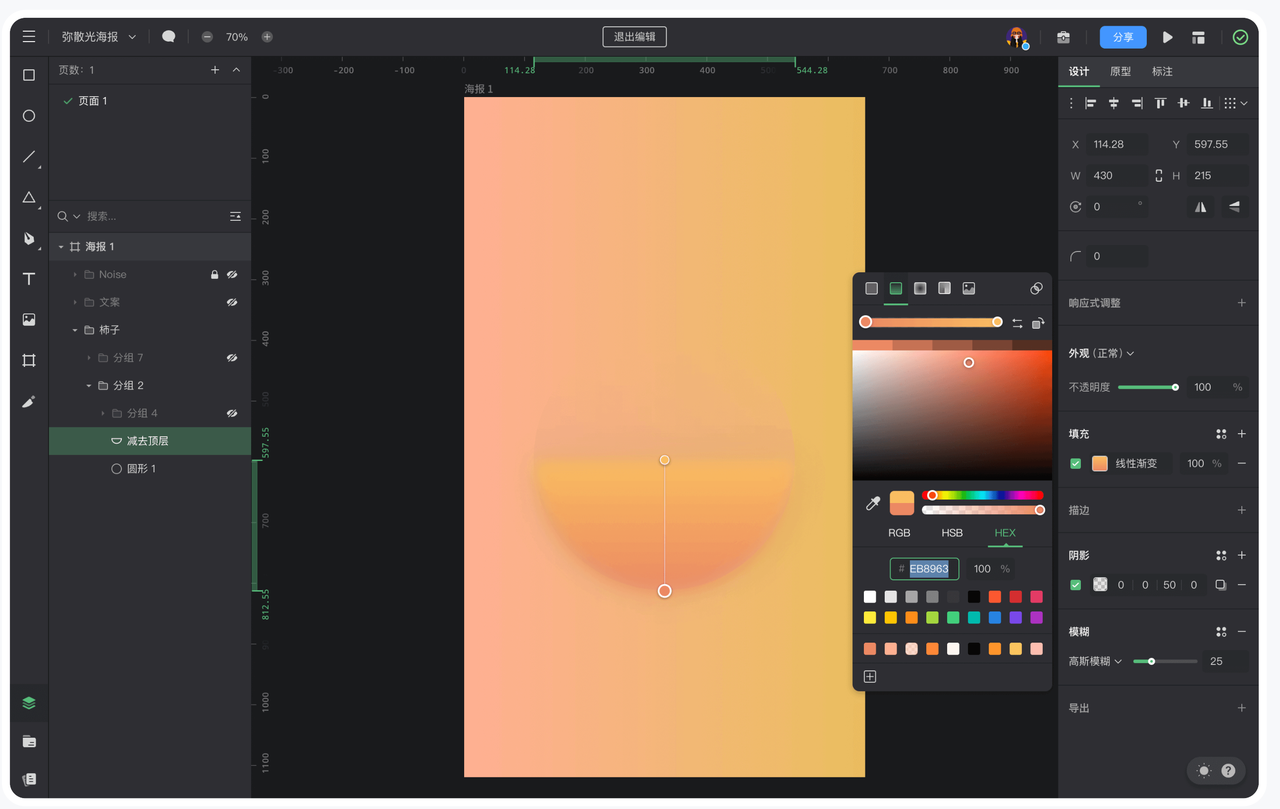
绘制一个 430PX ^ 320PX 的椭圆 ,填充颜色 #FF837D,添加高斯模糊 100,位置如下图;
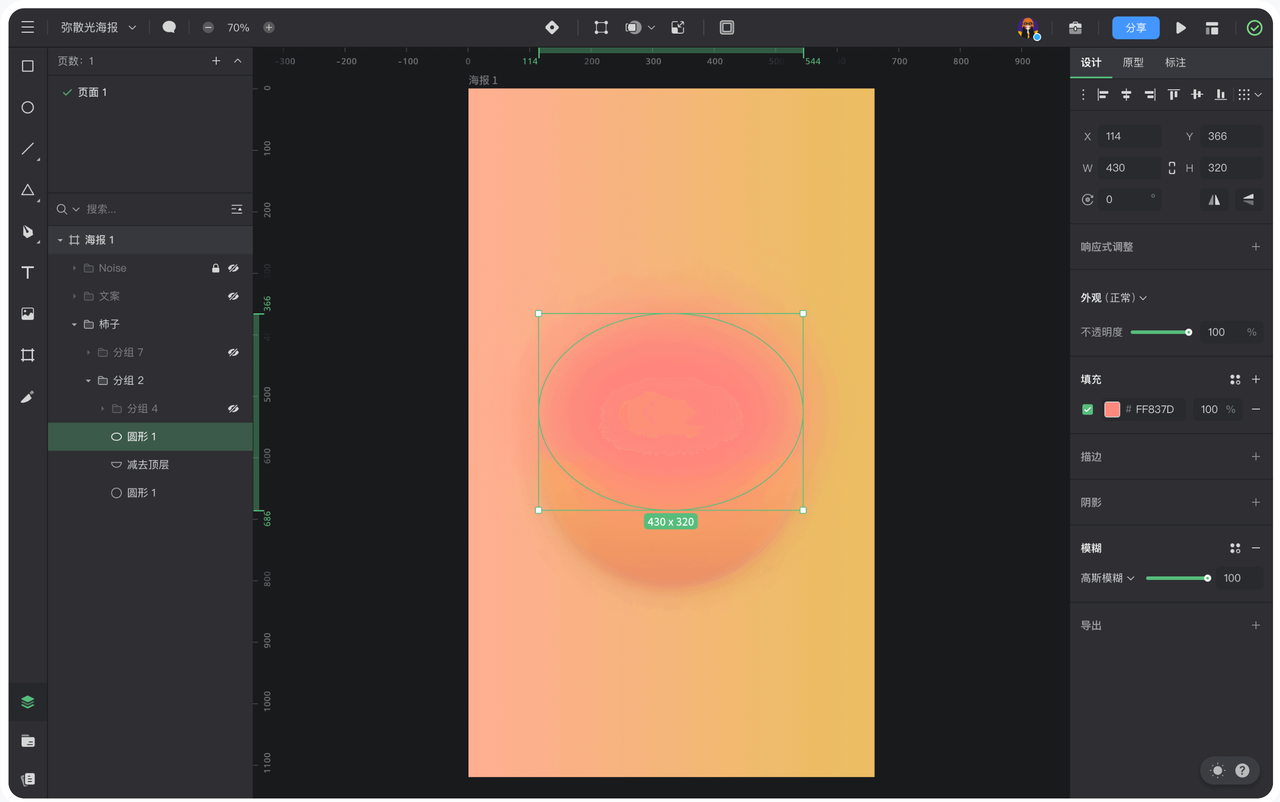
再绘制一个 430PX ^ 204PX 的椭圆 ,填充颜色 #FD948E,添加高斯模糊 100,位置如下图;
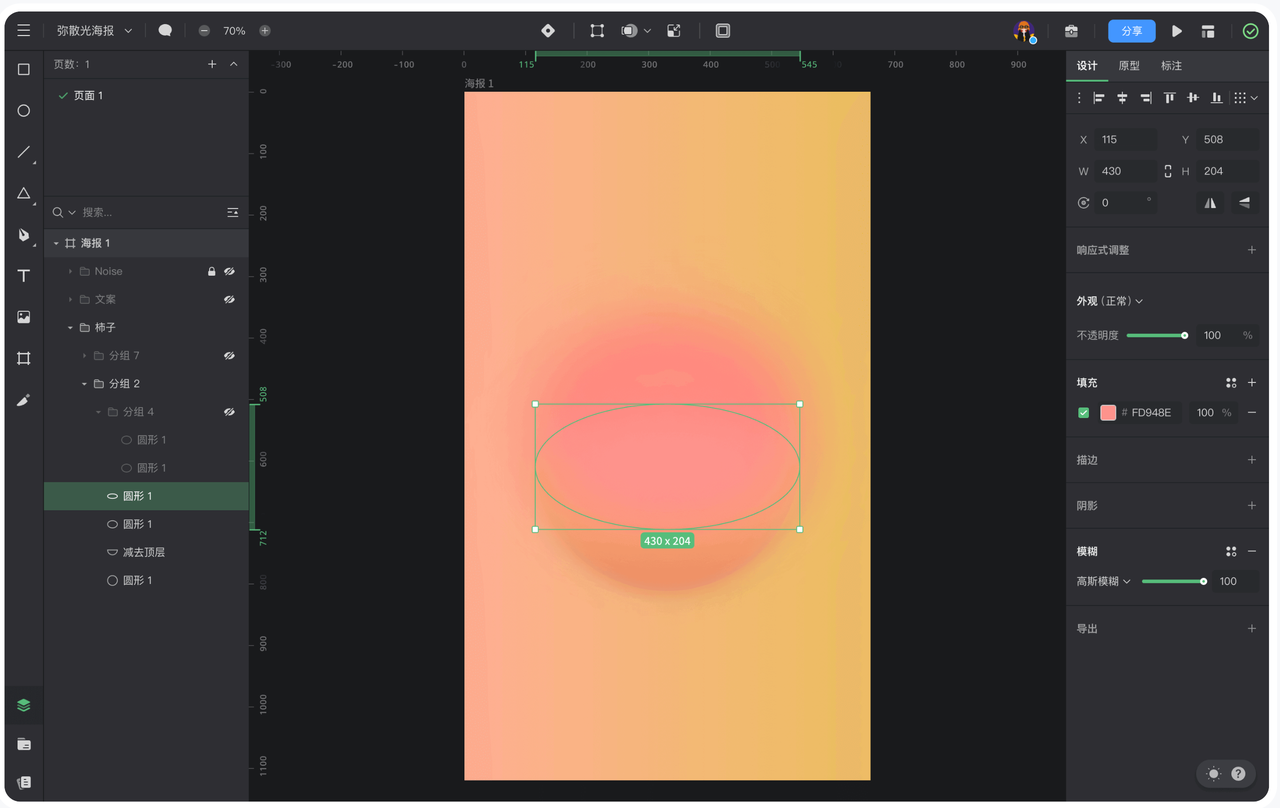
绘制一个 442PX ^ 356PX 的椭圆 ,填充线性渐变,由左至右色值 #FF4C42、不透明度 100%、 #FF4C42、不透明度 0%,调整渐变的位置如下图;添加阴影: 100,设置参数: 颜色 #FD8E7D、不透明度 100%、大小「0、-10、22、0」,添加高斯模糊 20;

复制一个椭圆,选择「水平翻转」,如下图;
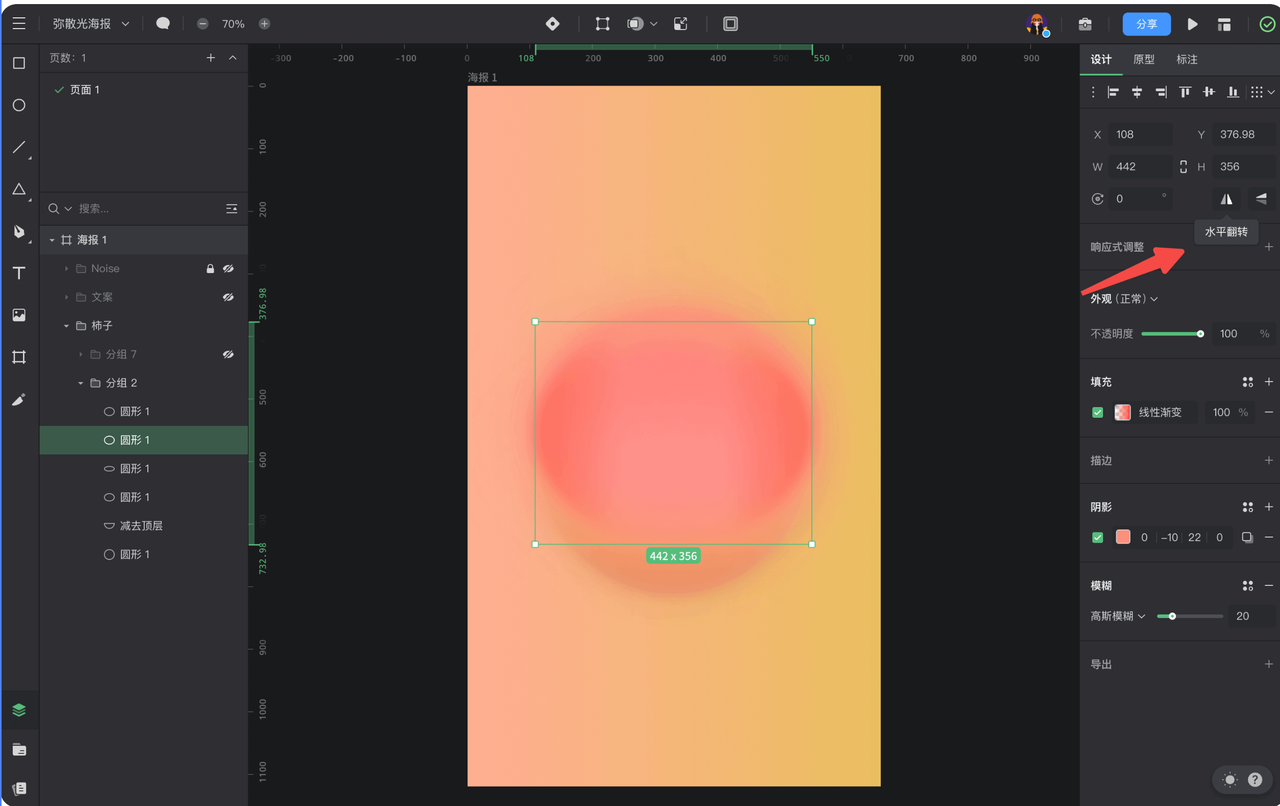
绘制 660PX ^ 100PX 的椭圆,置于最底层,填充线性渐变,由左至右色值 #FFF170、#F29C6D,高斯模糊 80;
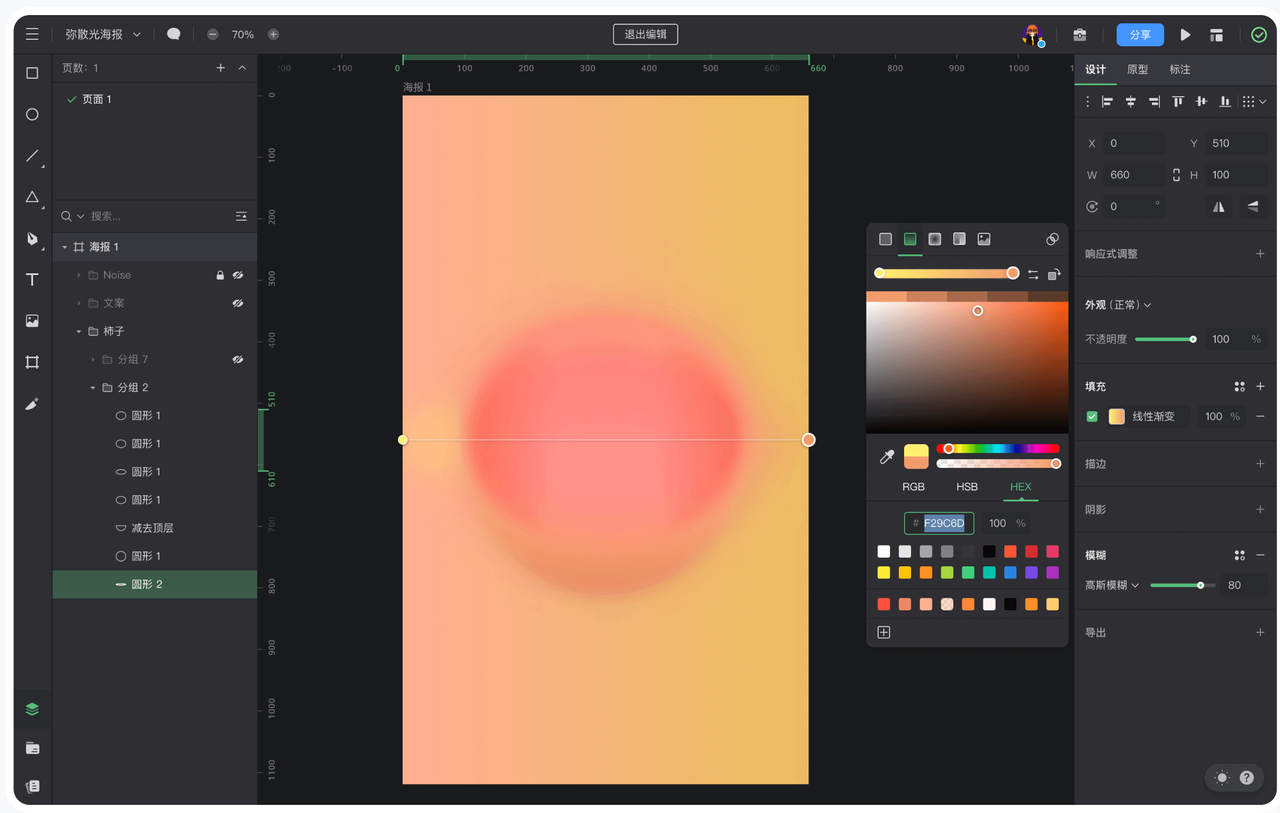
3、绘制柿柄
在左侧工具栏中选择「五角星」工具,绘制一个五角星并修改角数为 4,转换成菱形;
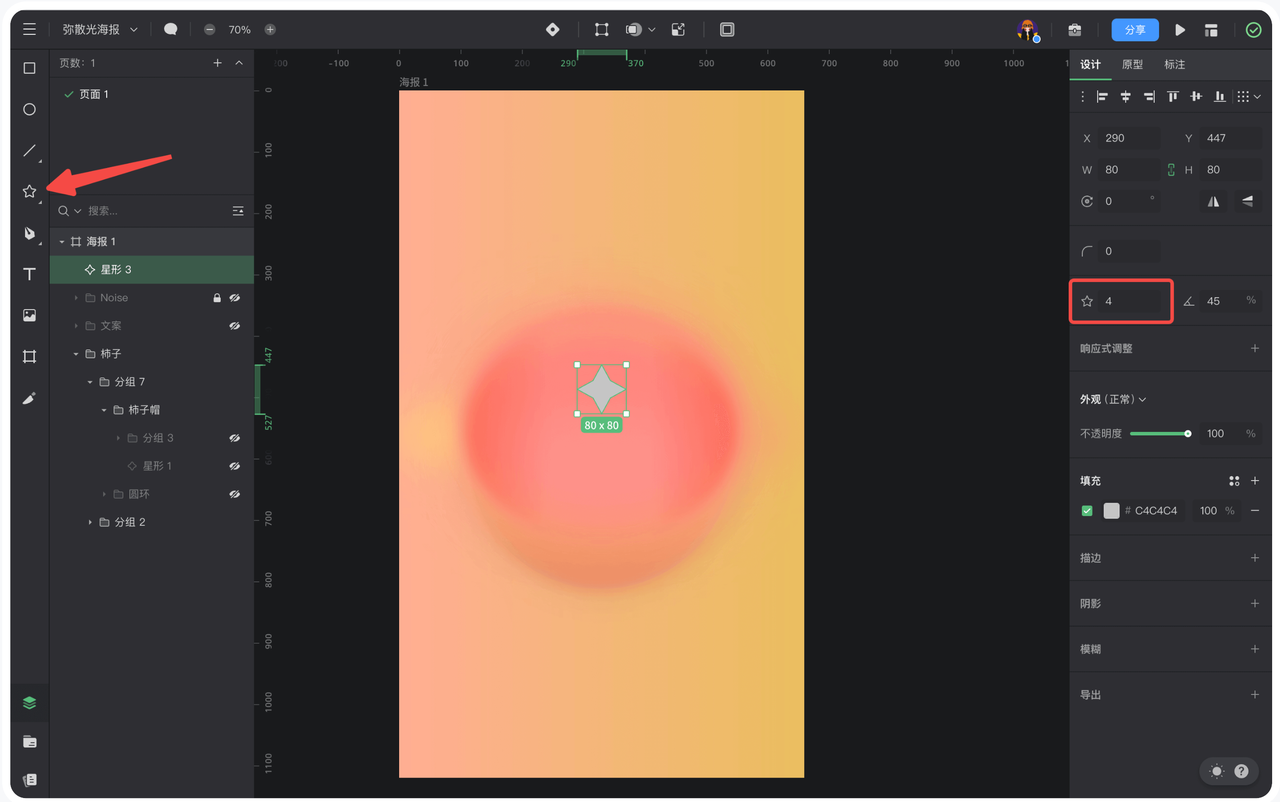
选中菱形,回车进去「编辑模式」,通过调整圆角值使菱形修改为如下图,填充颜色 #A3D676,高斯模糊 7;
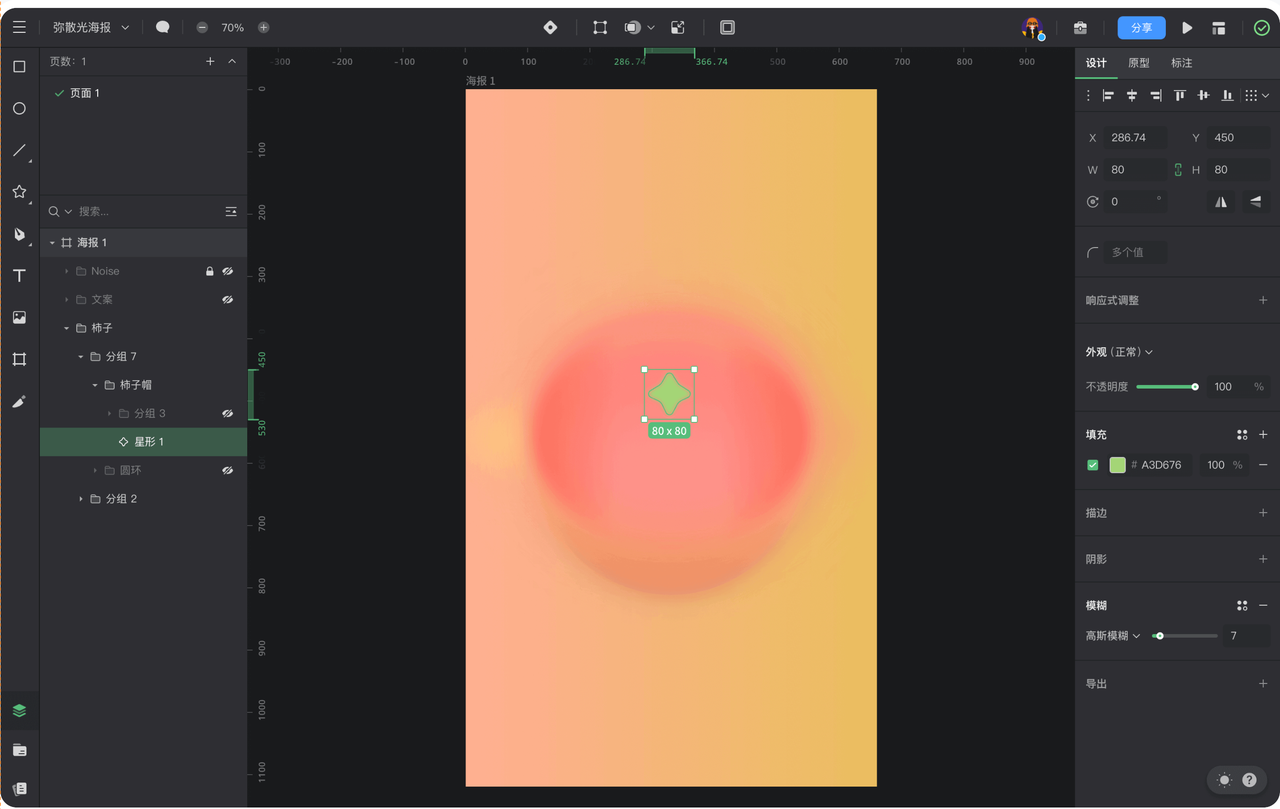
再绘制一个圆形和椭圆,填充颜色 #85C949,位置调整如下图所示;
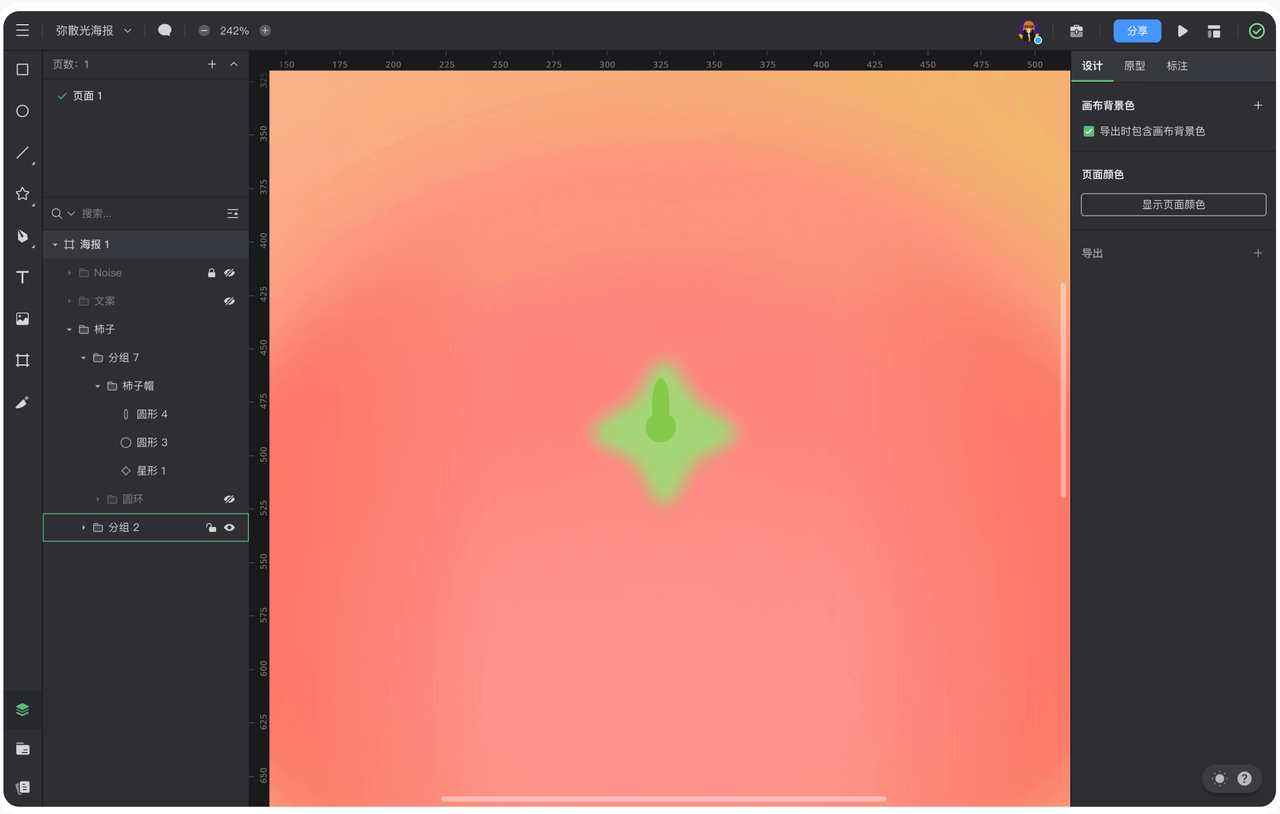
4、添加装饰
绘制一个椭圆,取消填充,添加描边,调整位置和形状如下图所示;

选中椭圆,回车进入「编辑模式」,选择上方的「钢笔」工具,在椭圆上添加两个锚点,如下图所示;
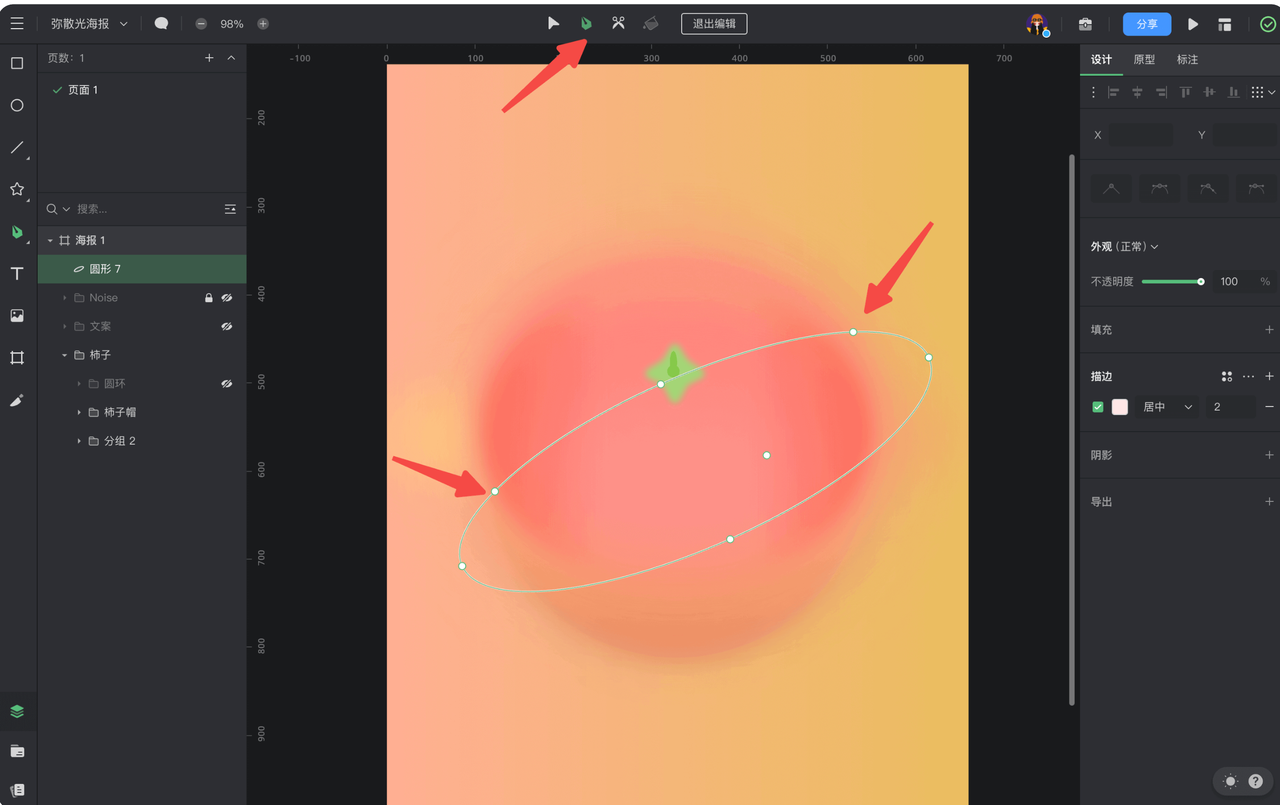
选择「剪刀」工具,剪去和柿子重叠的部分,再绘制一个菱形放置于圆环上;
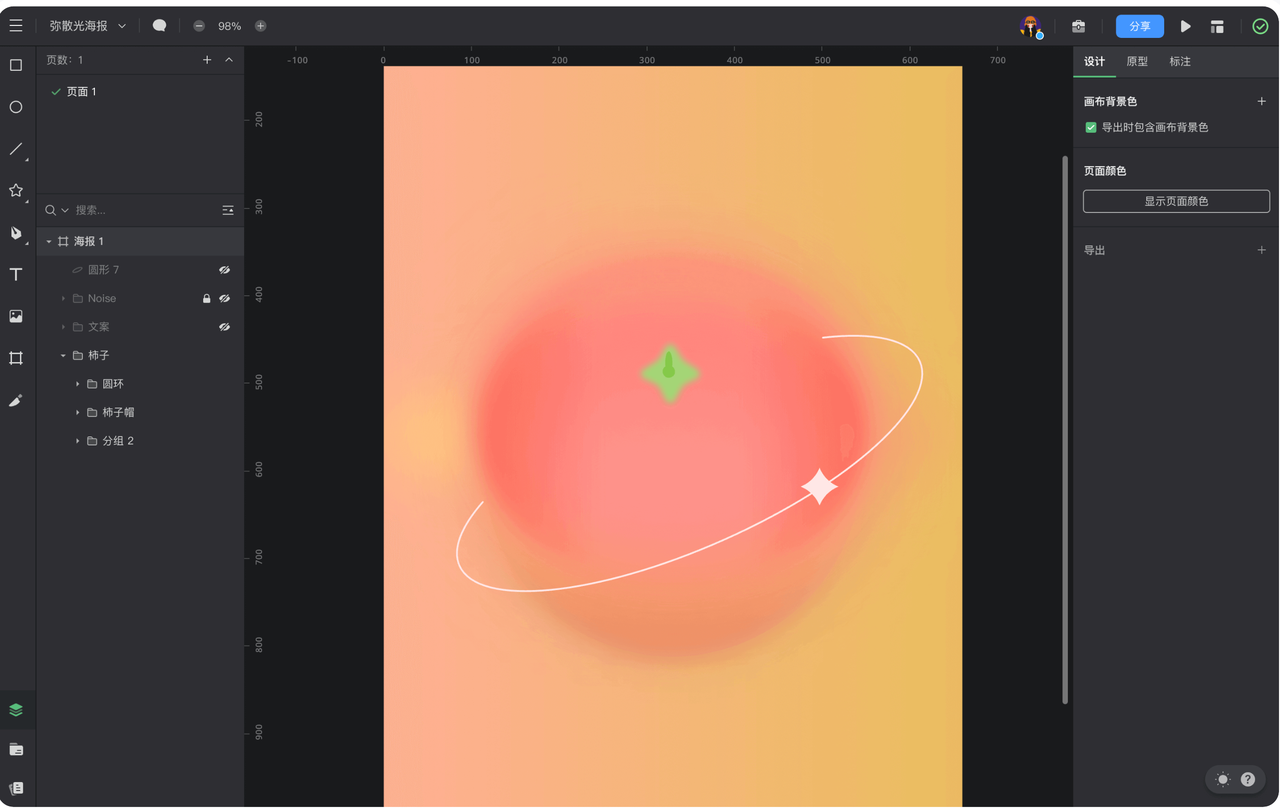
添加文本内容,做一下文本的排版;

最后,把噪点素材放置于最上层,弥散磨砂的质感就出来了;

以上就是关于「弥散光风格如何设计?4步教你快速制作!」的全部内容,本文介绍了弥散光风格的设计方法和技巧,如色彩的运用、线条的处理等,通过本期的教程,向读者展示了如何快速地制作一张弥散光风格的艺术海报。相信读者通过本文的学习,已经掌握了弥散光风格设计的基本方法和技巧,能够将其应用到自己的设计中,创作出更具创意和表现力的作品。点击注册即时设计,开启自己的在线UI设计之旅吧!
